Legutóbb frissítve: 2022. április 6.
PROBLÉMA
A KB5008212-es Windows 10 frissítés telepítése vagy a Windows 11-re való frissítés után előfordulhat, hogy a legutóbbi e-mailek nem jelennek meg a keresési eredmények között.
Ez a probléma főként a POP-, IMAP- és offline Exchange-fiókkal rendelkező felhasználókat érinti, mivel a keresés a helyi Windows keresőszolgáltatás használatával indexálja az e-maileket. A Microsoft 365 által üzemeltetett e-mailek és csatlakoztatott Exchange-fiókok a szolgáltatáskeresési funkciót használják, amelyet ez a probléma nem érint.
ÁLLAPOT: MEGOLDVA
Az alább felsorolt Windows nyilvános frissítések részeként szállított Windows 11 javításai:
Windows 11: 2022. március 28-i frissítések, KB5011563
Windows Server 2022: 2022. március 22-i frissítések, KB5011558
Windows Server 2019: 2022. március 22-i frissítések KB5011551
Windows 10: 2022. március 22-i frissítések, KB5011543
Megjegyzés: Egyes felhasználók a frissítés telepítése után nem látták azonnal a megoldást. Ha nem látja, hogy megoldódott a probléma, próbálja újraépíteni a keresési indexet. Az Index újraépítése eltarthat néhány napig.
A keresési index újraépítése:
-
Az Outlookban válassza a Fájl, Beállítások, Keresés lehetőséget.
-
Válassza az Indexelési beállítások, majd a Speciális lehetőséget.
-
A Hibaelhárítás területen válassza az Újraépítés lehetőséget.
Az alább felsorolt Windows nyilvános frissítések részeként szállított Windows 10 javításai:
Windows 10: 2022. március 22-i frissítések, KB5011543
Windows Server 2019: 2022. március 22-i frissítések, KB5011551
Windows Server 2022: 2022. március 22-i frissítések KB5011558
Windows 11: 2022. március 28-i frissítések, KB5011563
Megjegyzés: Egyes felhasználók a frissítés után nem látták azonnal a megoldást. Ha nem látja, hogy megoldódott a probléma, próbálja újraépíteni a keresési indexet. Az Index újraépítése eltarthat néhány napig.
A keresési index újraépítése:
-
Az Outlookban kattintson a Fájl, Beállítások, Keresés kategóriára.
-
Válassza az Indexelési beállítások, majd a Speciális lehetőséget.
-
A Hibaelhárítás területen válassza az Újraépítés lehetőséget.
Az ismert probléma-visszaállítás (KIR) alkalmazása
-
Töltse le és telepítse az érintett Windows 10-verziónak megfelelő MSI-fájlt innen: https://docs.microsoft.com/windows/release-health/status-windows-10-21h2#2778msgdesc
-
Az MSI-fájl sikeres telepítése az ADMX- és ADML-fájlokat a “C:\Windows\PolicyDefinitions” mappában helyezi el:
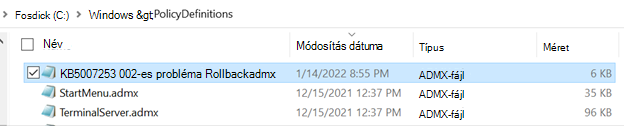
-
Most nyissa meg a Helyi csoportházirend-szerkesztőt a következő úton: Start->futtatás->gpedit.msc.
-
Navigáljon a következőhöz: Helyi számítógép-házirend -> Felügyeleti sablonok -> KB 5007253 002 számú hiba visszaállítása -> Windows 10 2004-es, 20H2-es és 21H1-es verzió
Kattintson duplán a jobb oldalon a “KB####### XXX számú hiba visszaállítása” címkével ellátott házirend-beállításra. Ezzel megnyitja a házirendet, és megjelenik az alábbi képernyő.
Az alapértelmezett beállítás a ”Nincs konfigurálva“.
Módosítsa a KB 5007253 002 számú hiba visszaállítási szabályzat értékét “Letiltva" értékre, majd kattintson az OK gombra a regresszió letiltásához. -
Indítsa újra az eszközt a módosítások érvénybe léptetéséhez.
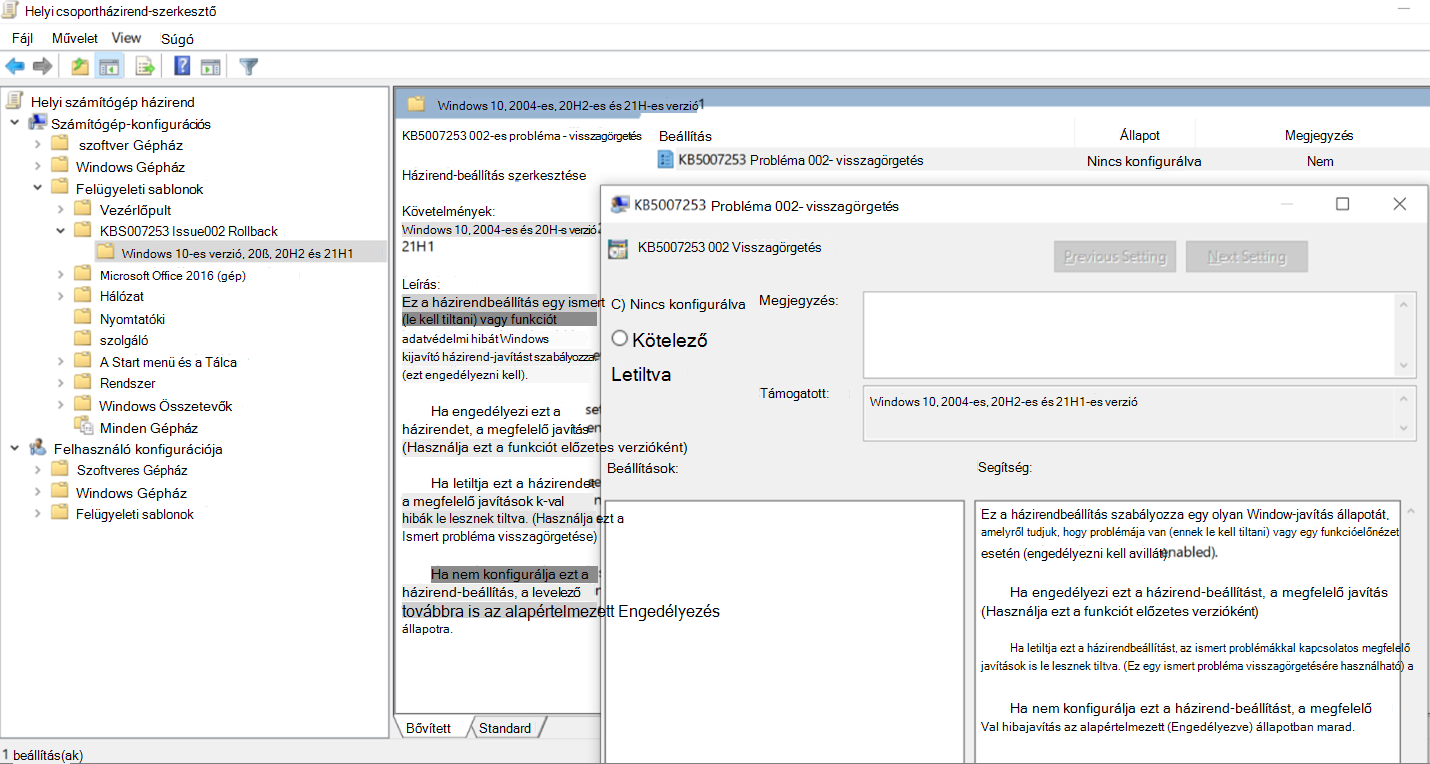
IDEIGLENES KERÜLŐ MEGOLDÁS
Elkerülheti a problémát, ha letiltja a Windows asztali kereső összetevőt, mert ez esetben az Outlook a beépített keresőjét használja. A beépített kereső az alábbi üzenettel jelzi, hogy nem használja a Windows Search szolgáltatást:
-
A keresés kevésbé lesz hatékony, mert egy csoportházirend kikapcsolta a Windows Search szolgáltatást.

Ha le szeretné tiltani a Windows asztali keresőszolgáltatását az Outlookban, kövesse az alábbi lépéseket:
Fontos: Az alábbi lépések a beállításjegyzék módosítását ismertetik. A beállításjegyzék helytelen módosítása azonban komoly problémákhoz vezethet. Kérjük, hogy a lehető legnagyobb körültekintéssel végezze el a következő lépéseket. A nagyobb biztonság érdekében a módosítás előtt készítsen biztonsági másolatot a beállításjegyzékről, így probléma esetén visszaállíthatja azt. A beállításjegyzék biztonsági mentéséről és visszaállításáról A beállításjegyzék biztonsági mentése és visszaállítása Windows rendszerben című cikkben tudhat meg többet.
-
Kattintson a jobb gombbal a Windows Start gombjára, és válassza a Futtatás parancsot. A Megnyitás: mezőbe írja be a regedit parancsot, és válassza az OKgombot. Ezzel megnyitja a beállításszerkesztőt.
-
Keresse meg és jelölje ki a beállításjegyzékben a következő beállításkulcsot:
-
HKEY_LOCAL_MACHINE\SOFTWARE\Policies\Microsoft\Windows
-
-
Válassza a Szerkesztés > Új > Kulcs elemet, és adja az új kulcsnak a Windows Search nevet.
-
Válassza az új Windows Search kulcsot.
-
Válassza a Szerkesztés > Új > DWORD érték lehetőséget.
-
Adja a PreventIndexingOutlook nevet a DWORD értéknek, és nyomja le az Enter billentyűt.
-
Kattintson a jobb gombbal a PreventIndexingOutlook elemre, és válassza a Módosítás lehetőséget.
-
Az Azonosító értéke mezőbe írja be az 1 értéket a beállításjegyzékbeli bejegyzés engedélyezéséhez, és válassza az OK gombot.
-
Zárja be a beállításszerkesztőt, és indítsa újra az Outlookot.
Megjegyzés: Ha le szeretné tiltani a PreventIndexingOutlook beállítást, írja be a 0 (nulla) értéket, majd kattintson az OK gombra.


További források

Kérdezzen a szakértőktől
Kapcsolatba léphet a szakértőkkel, és megbeszélheti velük az Outlookra vonatkozó legújabb híreket, frissítéseket és ajánlott eljárásokat, valamint elolvashatja a blogunkat.

Segítség kérése a közösségben
A támogatási szakemberek, MVP minősítésű szakértők, mérnökök és az Outlook felhasználói segítenek Önnek megválaszolni a kérdéseit és megoldást találni a problémáira.

Javaslat új funkcióra
Mindig örömmel olvassuk felhasználóink javaslatait és visszajelzéseit. Ossza meg velünk gondolatait! Fontos nekünk a véleménye.
Lásd még
Javítások és kerülő megoldások a PC-hez készült Outlook friss problémáihoz










